5 Programme, um Ihren PC in ein Streaming Media Center zu verwandeln
Nachdem ich mein iPad gekauft hatte, wurde mir klar, dass ich meinen Laptop nicht mehr so oft benutze. Das heißt, ich benutze meinen Desktop wirklich viel weniger! Leider befindet sich mein Desktop, der einige anständige Spezifikationen hat, die meiste Zeit im Schlafmodus. Ich fand das etwas traurig und eine Verschwendung von Geld, also entschied ich mich, etwas zu recherchieren und einen Weg zu finden, wie man es nutzen kann.
Zuvor habe ich darüber geschrieben, wie Sie Windows 10 auf einem älteren PC installieren können, um es neu zu beleben, und das ist etwas, was ich mit meinem Desktop gemacht habe. Ich hatte zuvor auch darüber geschrieben, wie Sie Ihren Computer automatisieren können, wenn Sie ihn nicht für bestimmte Aufgaben verwenden. Neben diesen beiden Aufgaben wollte ich, dass der Desktop noch nützlicher ist!
Nachdem ich ein paar Tage getestet und mit Software herumgespielt habe, kann ich Musik und Videos ohne Probleme zu jedem Webbrowser oder zu meinem Smartphone streamen, wenn ich nicht zu Hause bin! Da mein Desktop über zusätzliche Festplatten verfügt, habe ich ihn sogar in ein NAS verwandelt, auch mit freier Software.
Jetzt kann ich FTP auf meinen Server herunterladen, um Dateien herunterzuladen / hochzuladen, und ich kann sie sogar für Time Machine-Sicherungen für meinen Mac verwenden. Süss! Hier ist eine Liste von Programmen, mit denen Sie Ihren langweiligen alten PC in etwas nützlicheres umwandeln können.
FreeNAS
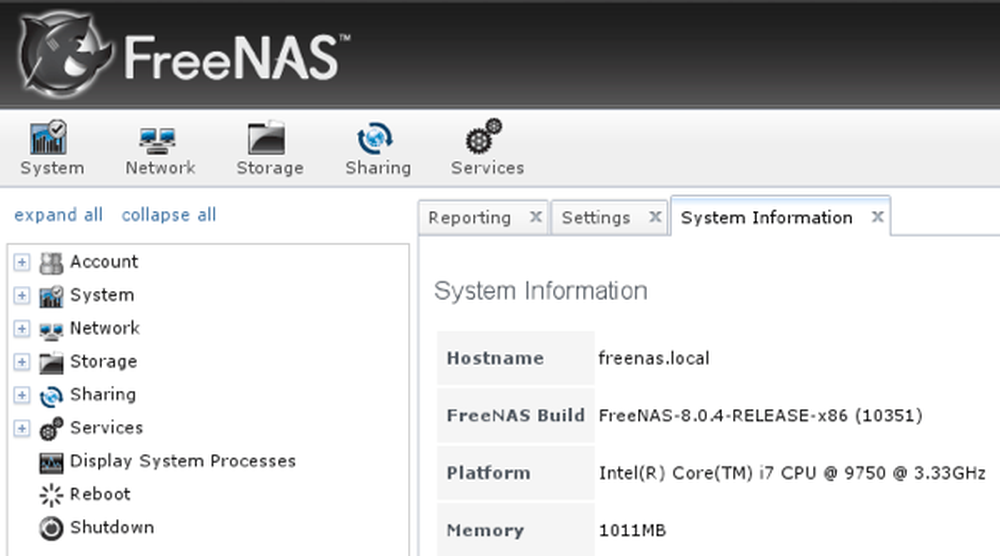
Ich habe einen Synology NAS gekauft und obwohl ich damit sehr zufrieden bin, habe ich festgestellt, dass ich alles tun kann, was ich will, indem ich Open-Source-Software auf meinem Desktop installiere! Eines der coolsten Programme, von denen ich immer gehört hatte, aber bisher noch nie verwendet wurde, war FreeNAS. Es ist im Grunde genau das, was der Name sagt: ein kostenloses NAS-Betriebssystem für PC, Mac oder Linux.
Es ist ein sehr leistungsfähiges und leistungsfähiges Betriebssystem, das zusätzliche Funktionen über Plugins unterstützt. Ich war erstaunt darüber, was ich mit dieser Software machen konnte. Wenn Sie FreeNAS auf einem Computer verwenden, können Sie diesen Computer wirklich nicht für andere Zwecke verwenden.
Einige der anderen Programme, die ich unten erwähne, laufen in Windows. FreeNAS ist ein eigenes Betriebssystem und verwaltet alle auf dem Computer installierten Festplatten usw.
Zu beachten ist außerdem, dass FreeNAS wirklich nützlich ist, wenn Sie einen Desktop mit mehreren Festplatten und mindestens 4 GB RAM haben. Die Festplatten müssen nicht superschnell oder riesig sein, aber FreeNAS nutzt das Speichern von Dateien und das Streamen dieser Dateien oder deren Verwendung auf andere Weise.
Lesen Sie die FreeNAS-Artikel von Lifehacker und Engadget. Sie führen Sie durch alle Schritte zur Einrichtung des NAS und die Einrichtung zusätzlicher Funktionen wie Streaming, Herunterladen und mehr.
Kodi.tv
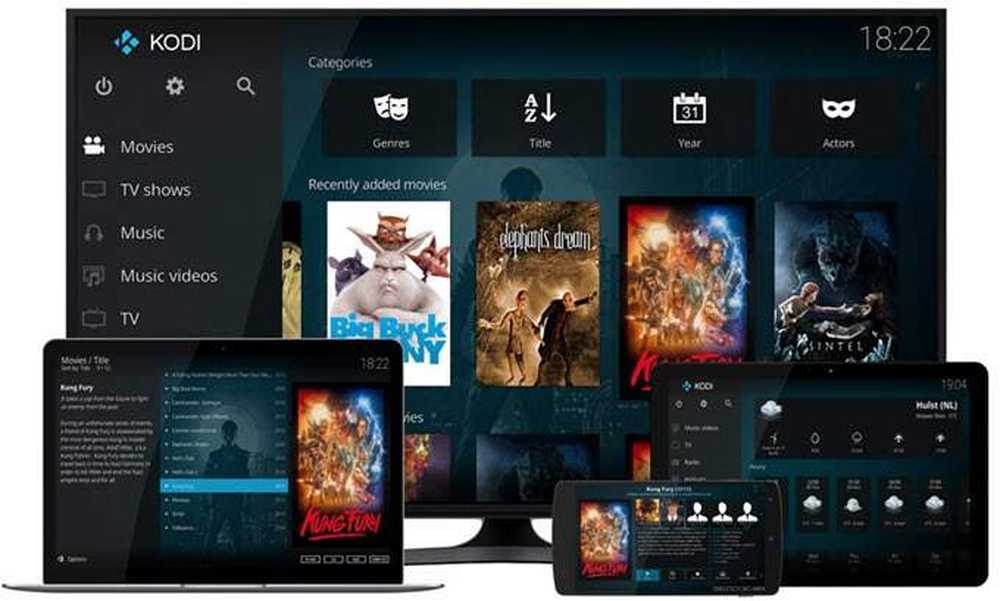
Kodi.tv ist ein Open-Source-Projekt, das alle gängigen Audio- und Videoformate abspielen kann. Eine der besten Möglichkeiten, einen Computer in ein Mediencenter umzuwandeln. Es kann sogar direkte DVD- und Blu-ray-Rips abspielen, was wirklich schön ist.
Sie können jedes Ihrer Medien in Ihrem Haus oder über das Internet streamen. Sie können den gesamten Gig auch mit einer Fernbedienung steuern und mit ihren zahlreichen Add-Ons eine Menge zusätzlicher Funktionen genießen.
Kodi.tv ist absolut großartig, aber Sie können den maximalen Nutzen erzielen, wenn Sie einen kleinen Desktop haben. Ich habe zwei Desktops: einen riesigen Dell und einen kleineren, neueren HP Desktop. Ich entschied mich dafür, den HP Desktop zu verwenden und ihn mit meinem HDTV-Gerät zu Hause zu verbinden, auf dem Kodi.tv läuft.
Es funktioniert großartig, aber mir wurde klar, dass ich es nicht hätte tun können, wenn ich nicht diesen kleineren Desktop hätte. Wenn Sie einen älteren Desktop haben, der ziemlich groß ist, sollten Sie eines der anderen unten genannten Programme ausprobieren.
TVersity
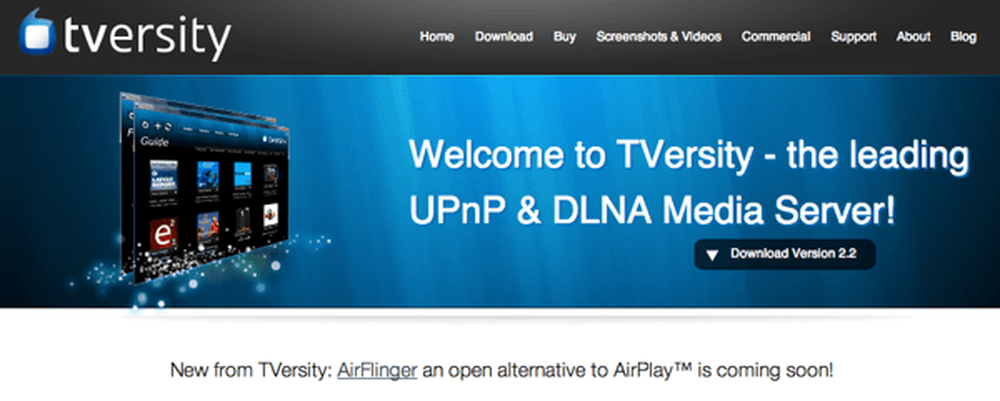
TVersity ist eine weitere gute Wahl für das Streaming von Medien. Früher war es kostenlos, aber jetzt scheint es, dass Sie eine Lizenz kaufen müssen. Sie haben eine kostenlose Version, sie können jedoch keine Transcodierung durchführen, was den Nutzen erheblich reduziert.
Sie können entweder die Media Server-Software oder die Screen Server-Software erwerben. Mit der einen können Sie Inhalte von Ihrem PC auf ein Fernsehgerät oder ein mobiles Gerät streamen. Mit der anderen können Sie Ihren PC-Bildschirm auf ein Fernsehgerät oder ein mobiles Gerät spiegeln.
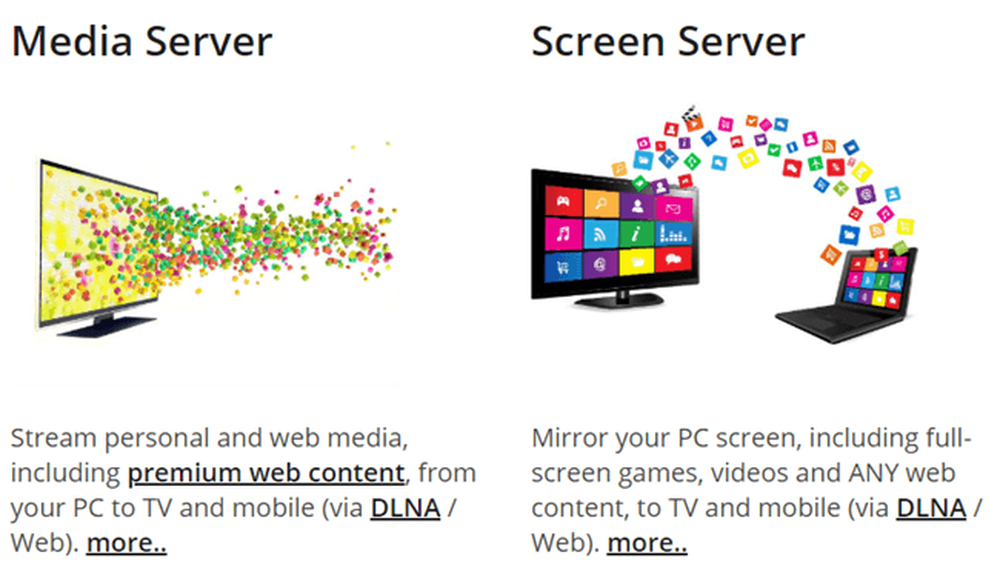
Subsonic
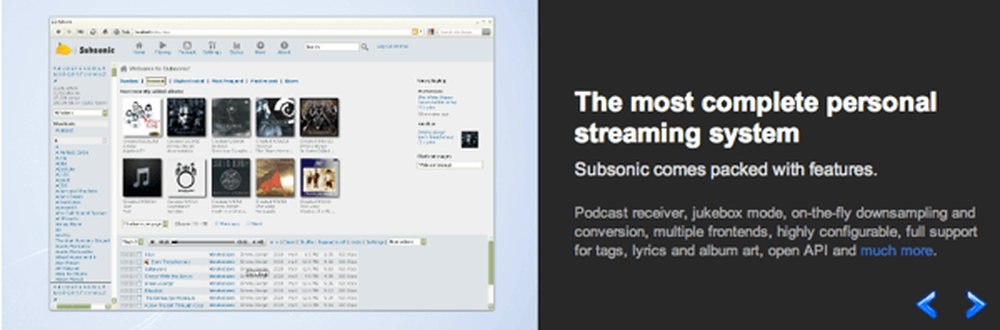
Für Audiophile mit riesigen Musiksammlungen ist Subsonic der beste Weg, Ihre Musik überall zu streamen! Subsonic kann Songs, die über das Internet gestreamt werden, automatisch auf eine Bitrate neu berechnen, wodurch verhindert wird, dass Songs übersprungen werden oder die Wiedergabe stoppt.
Das Besondere an Subsonic ist, dass es Apps für Android, iOS, Windows Phone 7, Roku und vieles mehr gibt. Neben dem Streaming von Musik können auch Videos gestreamt werden. Dieses Programm eignet sich jedoch am besten für das Musik-Streaming.
VLC Media Player
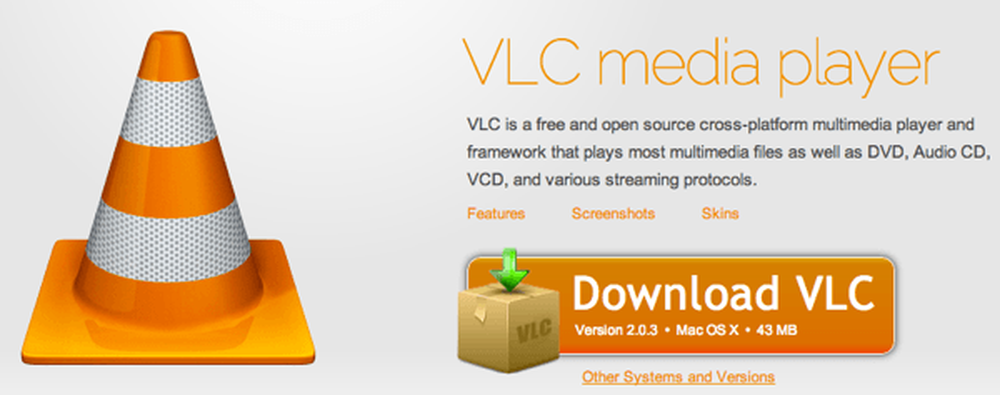
Mit dem VLC Media Player können Sie nicht nur Musik- oder Videodateien abspielen, sondern auch Musik und Videos lokal über das Netzwerk oder über das Internet streamen! Ich wusste das wirklich nie, obwohl ich das Programm nun schon seit 5 Jahren verwende!
Informieren Sie sich im How-to-Geek-Handbuch zum Einrichten von Streaming mit VLC. Es ist nichts Besonderes, aber es erledigt die Arbeit und da die meisten Leute es bereits installiert haben, lohnt es sich vielleicht, es auszuprobieren. Genießen!




